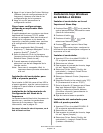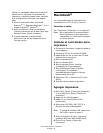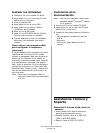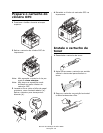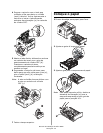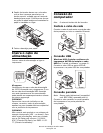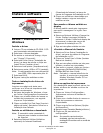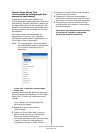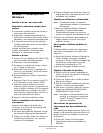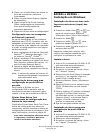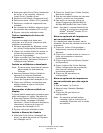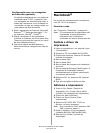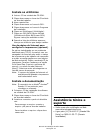Manual de Instalação da Série B400
Português 45
4 Selecione a guia Driver Setup (Instalação
do driver) e, em seguida, clique em
Install Driver (Instalar driver).
5 Selecione Local Printer (Impressora local).
6 Selecione a porta: USB ou LPT1 (paralela).
7 Selecione o modelo da impressora a ser
instalada.
8 Se o modelo for a B430dn, selecione o tipo
de emulação da impressora (PCL ou PS).
9 Siga as instruções exibidas na tela.
Teste a instalação do driver da
impressora
Imprima uma página de teste para
confirmar se o driver da impressora está
instalado corretamente.
1 Na barra de tarefas do Windows, clique
em Iniciar/Configurações/Impressoras.
2 Clique com o botão direito do mouse no
modelo da impressora e, em seguida
clique em Propriedades.
3 Clique no botão Print Test Page (Imprimir
página de teste). Reinstale o driver se a
instalação tiver falhado.
Instale os utilitários e downloads
Nota: É preciso estar conectado à Internet
para instalar os downloads da
Internet.
1 Selecione Optional Utilities (Utilitários
opcionais) ou Internet Downloads
(Downloads da Internet) na barra de
menus do Programa de Instalação no CD.
2 Clique nos utilitários e downloads que
deseja instalar e siga as instruções
exibidas na tela.
Para mudar o idioma exibido no
display
O idioma padrão usado pela impressora para
exibir mensagens é o inglês. Para alterá-lo:
1 Selecione Optional Utilities>Change the
Printer Display Language (Utilitários
opcionais > Mudar o idioma do display da
impressora) na barra de menus do
programa de instalação no CD.
2 Siga as instruções exibidas na tela.
Instale o Manual do Usuário
1 Selecione Driver Setup (Instalação do
driver) na barra de menus do Programa
de Instalação no CD.
2 Clique em Install User’s Guide (Instalar
Manual do Usuário).
3 Siga as instruções exibidas na tela para
instalar o manual no computador.
4 Para exibir os manuais, clique em
Iniciar>Programas>OkiData B410d/
B410dn/B420dn/B430dn User Guide.
Nota: Para abrir o manual eletrônico do
usuário, é preciso ter o programa
Adobe
®
Acrobat
®
Reader 5.0 ou
posterior instalado.
Ative os opcionais da impressora
em um ambiente de rede
Se a bandeja de papel opcional estiver
instalada, ela deve ser ativada no driver da
impressora.
1 Clique em Iniciar>Configurações>
Impressoras na barra de tarefas do
Windows.
2 Clique com o botão direito do mouse no
ícone da impressora e selecione
Propriedades.
3 Clique na guia Device Options (Opções
do dispositivo).
4 Clique na barra Get Printer Settings
(Obter configurações da impressora).
Uma lista de configurações da
impressora aparecerá.
5 Clique em OK para ativar as
configurações.
Ative os opcionais da impressora
em um ambiente que não seja de
rede
1 Siga as etapas 1 a 3 acima.
2 Marque Lower Cassette (Bandeja
inferior).
3 Clique em OK para ativar as
configurações.
Nota: Se memória opcional estiver
instalada, siga as instruções de
instalação fornecidas com o cartão
de memória.